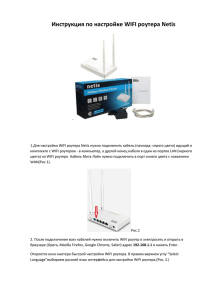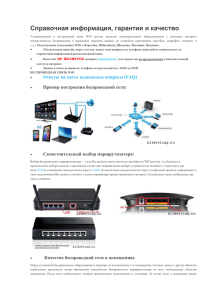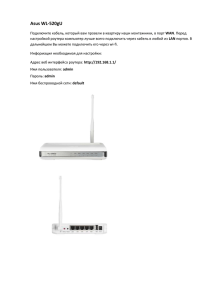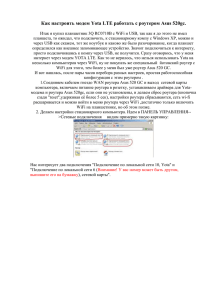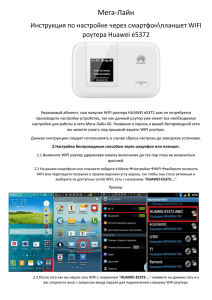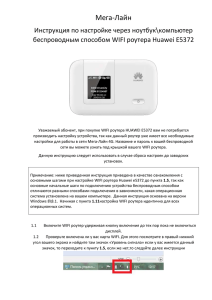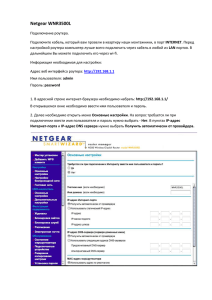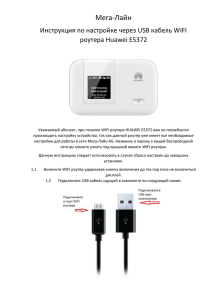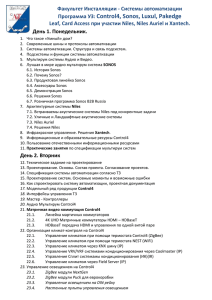Как изменить имя сети Wifi (SSID) для роутеров Thomson
реклама
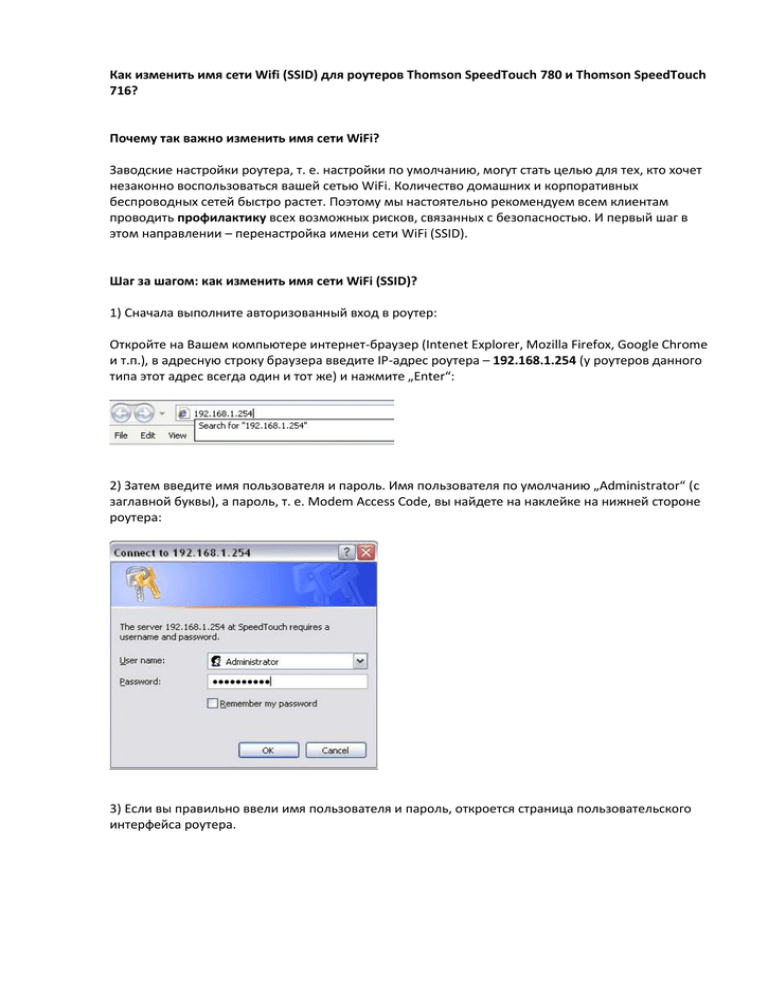
Как изменить имя сети Wifi (SSID) для роутеров Thomson SpeedTouch 780 и Thomson SpeedTouch 716? Почему так важно изменить имя сети WiFi? Заводские настройки роутера, т. е. настройки по умолчанию, могут стать целью для тех, кто хочет незаконно воспользоваться вашей сетью WiFi. Количество домашних и корпоративных беспроводных сетей быстро растет. Поэтому мы настоятельно рекомендуем всем клиентам проводить профилактику всех возможных рисков, связанных с безопасностью. И первый шаг в этом направлении – перенастройка имени сети WiFi (SSID). Шаг за шагом: как изменить имя сети WiFi (SSID)? 1) Сначала выполните авторизованный вход в роутер: Откройте на Вашем компьютере интернет-браузер (Intenet Explorer, Mozilla Firefox, Google Chrome и т.п.), в адресную строку браузера введите IP-адрес роутера – 192.168.1.254 (у роутеров данного типа этот адрес всегда один и тот же) и нажмите „Enter“: 2) Затем введите имя пользователя и пароль. Имя пользователя по умолчанию „Administrator“ (с заглавной буквы), а пароль, т. е. Modem Access Code, вы найдете на наклейке на нижней стороне роутера: 3) Если вы правильно ввели имя пользователя и пароль, откроется страница пользовательского интерфейса роутера. 4) Подведите курсор к разделу „Home Network“ в нижней части страницы и выберите „Wireless“ 5) После этого откроется страница изменения имени сети WiFi: 6) Чтобы изменить настройки сети WiFi, выберите „Configure“ (меню вверху справа): 7) Откроется окно, в котором можно изменять настройки WiFi: 8) Чтобы изменить имя сети WiFi, введите в окошко напротив „Network Name (SSID)“ новое придуманное вами имя сети (в данном примере мы выбрали в качестве имени сети „KoduWiFi“) 9) Нажмите кнопку „Apply“ в нижней части страницы: 10) Новое имя Вашей сети Wifi сохранено. NB! Теперь, когда будете пользоваться Интернетом, выбирайте в компьютере, смартфоне или другом устройстве, сеть WiFi с новым именем.